Avez-vous besoin que les visiteurs de votre site Web téléchargent des fichiers sur votre formulaire de contact?
Peut-être que vous embauchez des employés et que vous souhaitez collecter des CV, ou peut-être vous lancez un autre formulaire de candidature ou un concours de photographie où vous avez besoin du demandeur pour joindre des fichiers.
Dans ce didacticiel, nous allons vous montrer comment créer un formulaire de téléchargement de fichier dans WordPress (étape par étape).
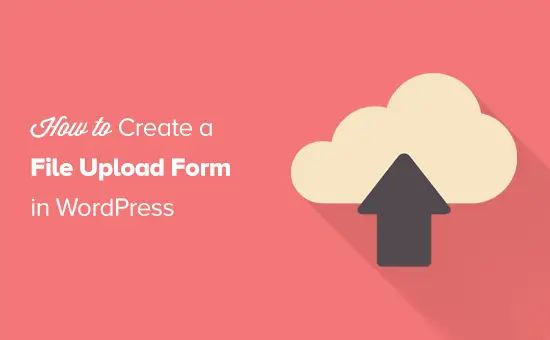
Pourquoi créer un formulaire de téléchargement de fichiers dans WordPress?
Si vous souhaitez collecter tout type de fichier auprès de vos utilisateurs, un formulaire de téléchargement de fichier est une excellente idée. Vous pouvez laisser les utilisateurs télécharger des images, des fichiers PDF, des documents Word ou d’autres types de fichiers.
L’utilisation d’un formulaire de téléchargement de fichiers vous facilite la vie et celle de vos utilisateurs.
Au lieu de l’email aller-retour, vous pouvez créer un formulaire qui comprend tous les champs dont vous avez besoin, afin que vous puissiez collecter toutes les informations à la fois.
En outre, votre formulaire doit enregistrer automatiquement les données du formulaire dans votre base de données WordPress. De cette façon, vous pouvez facilement trouver les soumissions, même si vous manquez ou supprimez un e-mail.
Comment créer un formulaire de téléchargement de fichiers dans WordPress
Pour ce didacticiel, nous utiliserons WPForms, qui est le meilleur plugin de formulaire de contact pour WordPress.
Si vous avez un budget serré, vous pouvez obtenir la fonctionnalité de téléchargement de fichiers sur le plan de base de WPForms. Cependant, le plan Pro complet vous donne accès à des modèles de formulaires bonus, à des rapports d’enquête et à des tonnes d’autres fonctionnalités puissantes.
Tout d’abord, vous devrez installer et activer le WPForms brancher. Si vous ne savez pas comment, consultez simplement notre guide étape par étape sur la façon d’installer un plugin WordPress.
Une fois que vous avez activé le plug-in, vous verrez un nouvel onglet WPForms dans votre tableau de bord.
Allez au WPForms »Addons page et faites défiler vers le bas pour le module complémentaire Form Templates Pack. Cliquez sur le bouton «Installer l’addon» pour l’installer et l’activer.
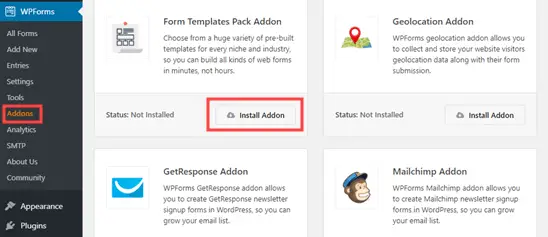
Vous êtes maintenant prêt à créer votre premier formulaire de téléchargement de fichiers.
Rendez-vous au WPForms »Ajouter un nouveau page.
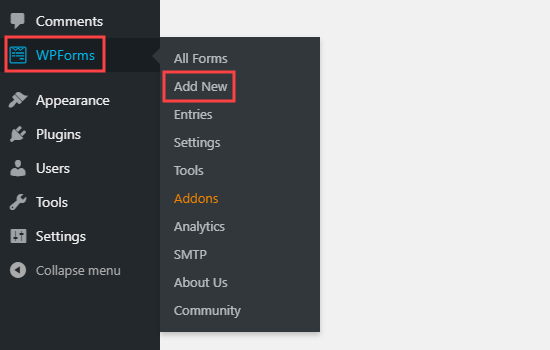
Vous serez redirigé directement vers le générateur WPForms. Vous pouvez donner un nom à votre formulaire en haut de l’écran:
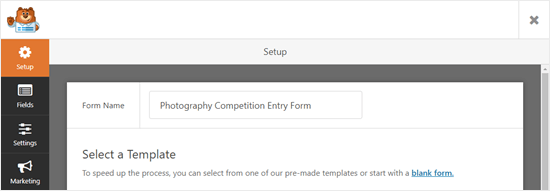
Vous devrez également choisir un modèle. Nous vous recommandons d’utiliser le modèle de téléchargement de fichiers, que vous pouvez trouver dans la section Modèles supplémentaires. Cliquez sur le modèle pour l’utiliser.
Le formulaire de téléchargement de fichiers sera automatiquement créé pour vous.
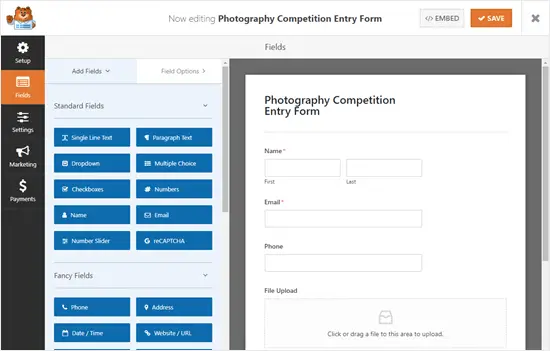
Vous pouvez utiliser le formulaire de téléchargement de fichiers sans apporter de modifications, si vous le souhaitez.
Par défaut, il permettra aux utilisateurs de télécharger les types de fichiers suivants:
- Fichiers d’images: .png, .gif, .jpg
- Documents: .doc, .xls, .ppt, .pdf
- Audio: .wav, .mp3, .mp4
- Vidéo: .mpg, .mov, .wmv
Si vous souhaitez restreindre davantage les types de fichiers, cliquez sur le champ Téléchargement de fichier pour le modifier. Vous verrez les options de champ sur le côté gauche de votre écran:
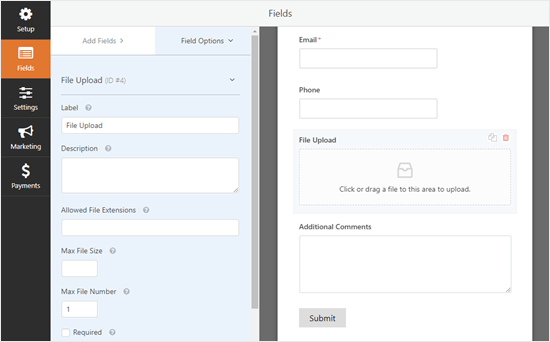
Dans la zone Extensions de fichiers autorisées, vous pouvez saisir les formats de fichiers que vous souhaitez accepter. Nous allons autoriser les formats d’image .png, .gif et .jpg. Assurez-vous de les séparer par une virgule.
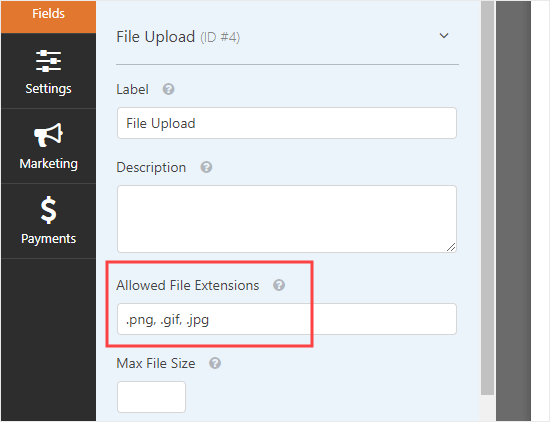
Remarque: WordPress limite les types de fichiers qui peuvent être téléchargés sur le site pour des raisons de sécurité WordPress. Vous pouvez ajouter des types de fichiers supplémentaires à WordPress si vous souhaitez autoriser les utilisateurs à télécharger des types de fichiers qui ne sont pas normalement autorisés.
Vous pouvez également définir une taille de fichier maximale et un nombre maximal de fichiers. Pour notre concours, nous allons permettre aux gens de soumettre jusqu’à 3 photos de 50 Mo maximum chacune.
Si vous souhaitez empêcher des personnes de soumettre le formulaire sans joindre leurs fichiers, vous pouvez cocher la case Obligatoire. Cela signifie que le formulaire ne peut être envoyé que si au moins 1 fichier a été téléchargé.
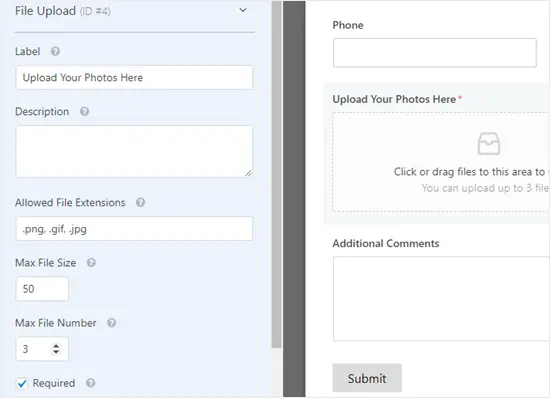
Par défaut, le champ de téléchargement de fichiers utilise un format moderne qui permet aux utilisateurs de glisser-déposer leurs fichiers. Cependant, si vous avez un espace limité pour votre formulaire, ou si vous préférez un champ de téléchargement classique, vous pouvez changer cela.
Cliquez simplement sur «Options avancées» pour ouvrir plus d’options pour le champ. Vous pouvez ensuite basculer le style de Moderne à Classique à l’aide de la liste déroulante.
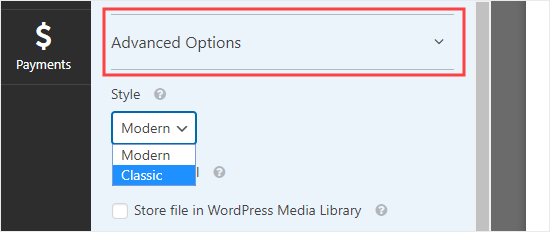
Pointe: Le champ de téléchargement classique ne permet de télécharger qu’un seul fichier. Si vous souhaitez que les utilisateurs puissent envoyer plusieurs fichiers, vous devez ajouter plusieurs champs de téléchargement de fichiers à votre formulaire.
Vous pouvez également choisir de stocker les fichiers soumis dans la bibliothèque multimédia WordPress, si vous le souhaitez. Cela vous permet de les ajouter facilement à une publication ou une page. Par exemple, avec notre concours de photographie, nous pourrions inclure les meilleures photos lorsque nous annoncerons le gagnant.
Remarque: Les fichiers téléchargés sont toujours enregistrés dans votre base de données WordPress, même si vous ne cochez pas cette case. Ils sont simplement stockés dans un dossier séparé de votre compte d’hébergement WordPress.
Si vous souhaitez modifier l’un des autres champs de votre formulaire, vous pouvez cliquer pour les modifier sur le côté gauche de la même manière.
Vous pouvez également ajouter de nouveaux champs à l’aide de l’onglet Ajouter des champs. Faites simplement glisser et déposez n’importe quel champ que vous souhaitez ajouter à votre formulaire.
Ici, nous avons ajouté un champ Site Web / URL au formulaire, afin que les photographes puissent nous donner le lien vers leur site Web.
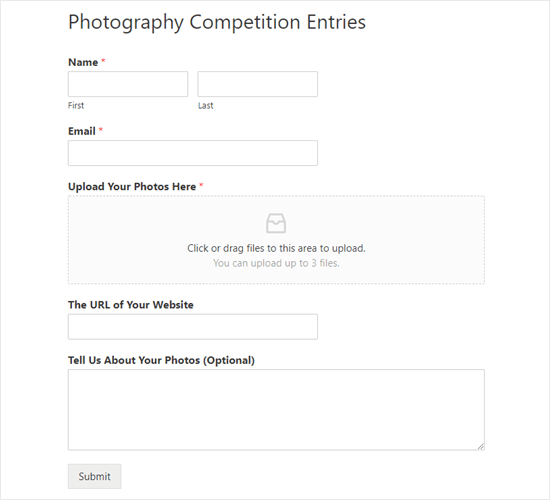
Si vous souhaitez supprimer un champ, placez le curseur de votre souris dessus et cliquez sur l’icône de la corbeille rouge. Nous allons supprimer le champ Téléphone car nous n’avons pas besoin des numéros de téléphone des photographes.
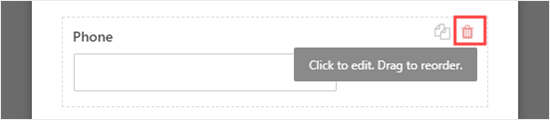
Une fois que vous êtes satisfait de votre formulaire, cliquez sur le bouton Enregistrer en haut de l’écran.
![]()
Configuration des notifications de votre formulaire de téléchargement de fichiers
Sous l’onglet Paramètres, vous pouvez cliquer sur Notifications pour configurer les notifications par e-mail de votre formulaire. Vous souhaiterez peut-être modifier les paramètres par défaut.
Par défaut, le formulaire envoie une notification par e-mail à {admin_email}.
Si vous avez créé votre site WordPress par vous-même, ce sera votre adresse e-mail. Sinon, vous pouvez supprimer {admin_email} et saisir votre propre adresse e-mail ici à la place.
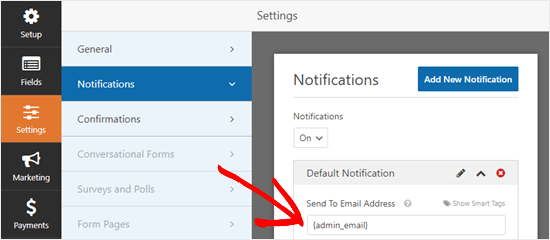
Pointe: Vous ne savez pas si {admin_email} est votre adresse e-mail ou non? Aller à Paramètres »Général dans votre tableau de bord WordPress. Recherchez l’adresse e-mail d’administration. Vous pouvez le changer ici. Cliquez simplement sur Enregistrer les modifications en bas après l’avoir fait.
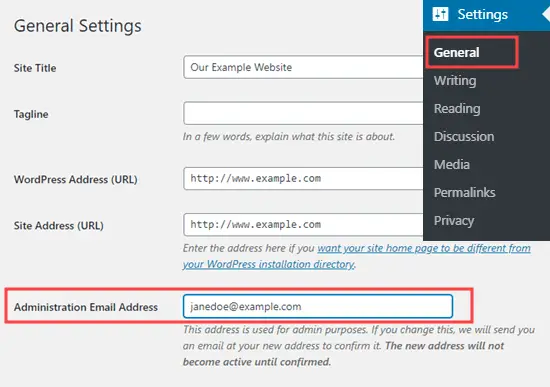
Si vous souhaitez que les fichiers soumis soient envoyés à plusieurs personnes, vous pouvez également configurer plusieurs notifications ici.
Vous pouvez également modifier le message de confirmation que les utilisateurs voient après l’envoi du formulaire. Vous pouvez le faire sous Paramètres »Confirmations.
Tapez simplement le message que vous souhaitez dans la case. Vous pouvez ajouter une mise en forme comme gras et italique si vous le souhaitez. Voici à quoi ressemble le message par défaut:
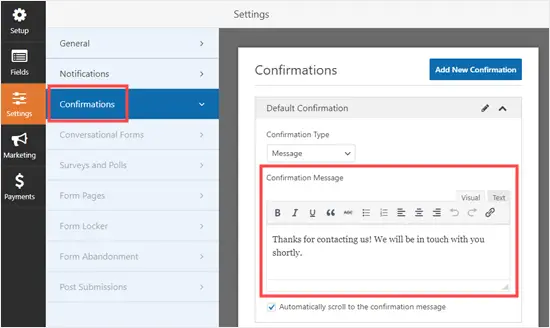
N’oubliez pas d’enregistrer votre formulaire une fois que vous avez apporté des modifications. Vous pouvez quitter le générateur de formulaires en cliquant sur le X en haut à droite.
Ajout de votre formulaire de téléchargement de fichiers à votre site Web
Une fois que vous avez créé votre formulaire, vous devez l’ajouter à votre site Web. Vous pouvez l’ajouter sur une publication ou une page existante, ou vous pouvez créer une nouvelle page.
Nous allons ajouter notre formulaire à une nouvelle page. Pour créer une nouvelle page, accédez à Pages »Ajouter un nouveau. Ensuite, ajoutez un nouveau bloc à votre page en cliquant sur l’icône (+).
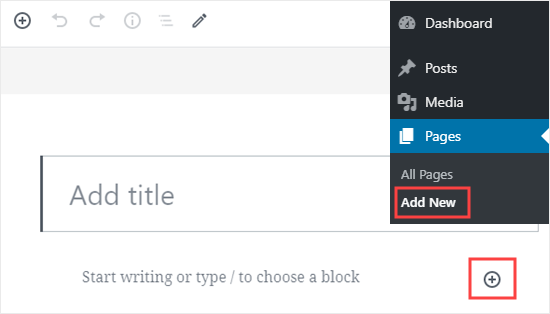
Ensuite, vous devrez sélectionner le bloc WPForms dans la section Widgets. Vous pouvez utiliser la barre de recherche pour le trouver si vous préférez.
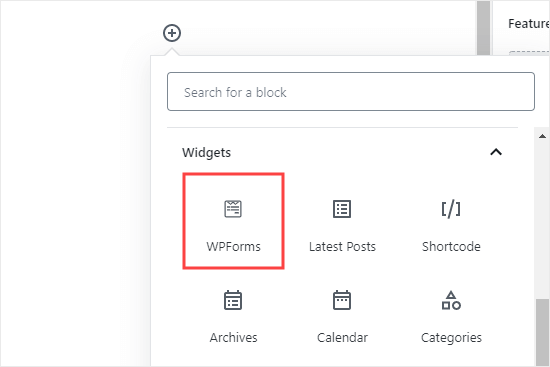
Après avoir ajouté le bloc à votre page, sélectionnez le formulaire que vous avez créé dans la liste déroulante WPForms.
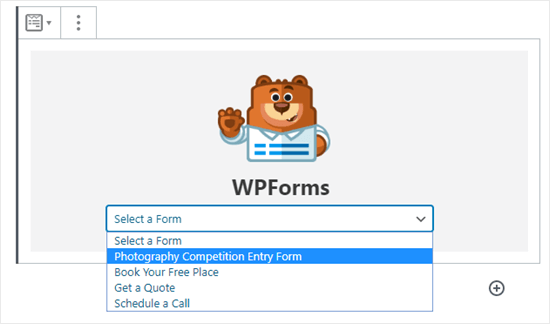
Maintenant, prévisualisez ou publiez votre page et regardez votre formulaire en direct sur votre site. Voici à quoi ressemble notre formulaire.
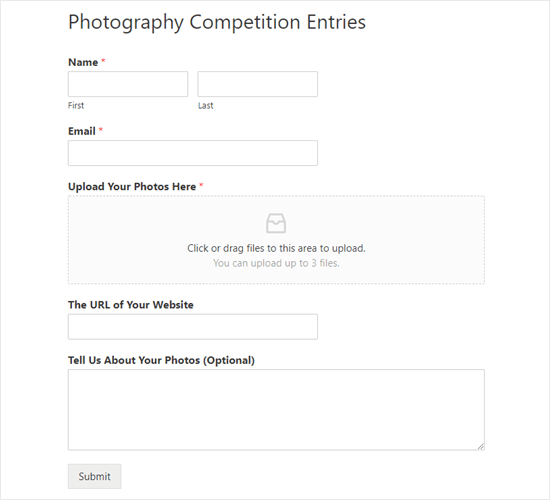
Vous pouvez apporter des modifications à votre formulaire en accédant à WPForms »Tous les formulaires. Cliquez simplement sur le nom du formulaire, ou passez la souris dessus et cliquez sur le lien « Modifier » pour le modifier.
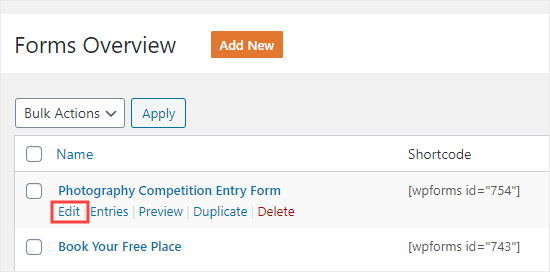
Lorsque vous modifiez votre formulaire, il est automatiquement mis à jour sur votre site Web. Vous n’avez pas besoin de l’ajouter à nouveau à votre page.
Pointe: C’est une bonne idée de tester votre formulaire pour vous assurer qu’il fonctionne comme prévu. Si vous ne recevez pas de notification par e-mail après avoir créé une entrée de formulaire, consultez notre guide étape par étape pour résoudre le problème de WordPress qui n’envoie pas d’e-mail.
Affichage ou téléchargement des fichiers téléchargés
Lorsque quelqu’un envoie un fichier via votre formulaire de téléchargement de fichier, vous pouvez l’obtenir via votre boîte de réception de courrier électronique ou via votre tableau de bord WordPress.
Avec chaque entrée de formulaire, vous recevrez un e-mail comme celui-ci:
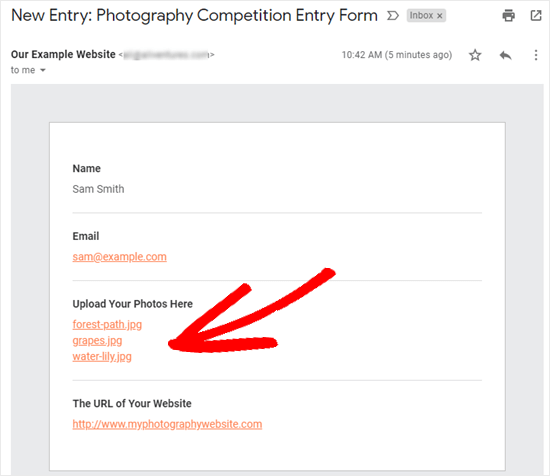
Cliquez simplement sur les liens pour afficher ou télécharger les fichiers eux-mêmes.
Vous pouvez également trouver facilement les fichiers via WordPress lui-même. Aller à WPForms »Entrées puis cliquez sur le nom de votre formulaire.
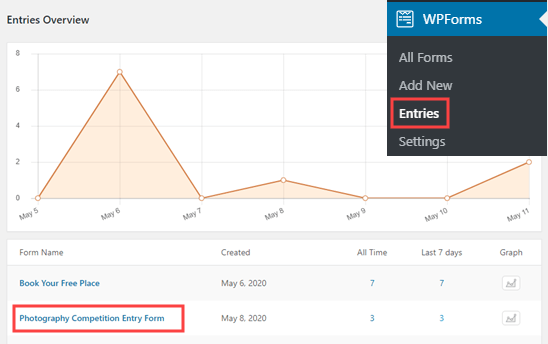
Ensuite, vous pouvez voir les fichiers téléchargés dans le tableau des entrées de formulaire. Alternativement, vous pouvez cliquer sur le lien Afficher pour voir tous les détails de l’entrée du formulaire.
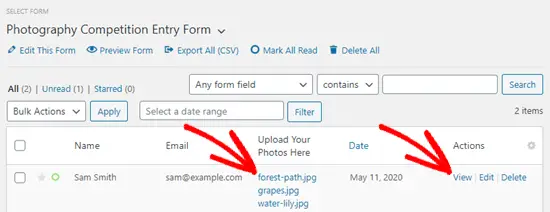
Nous espérons que ce didacticiel vous a aidé à apprendre à créer un formulaire de téléchargement de fichier dans WordPress. Vous pouvez également consulter notre guide sur les meilleurs plugins d’enquête WordPress et notre guide sur la façon de créer une newsletter par e-mail.
Si vous avez aimé cet article, alors abonnez-vous à notre Chaîne Youtube pour les didacticiels vidéo WordPress. Vous pouvez également nous trouver sur Twitter et Facebook.
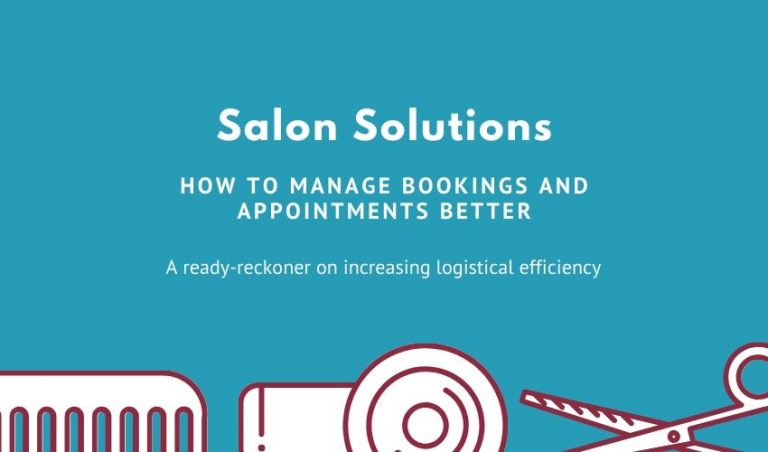
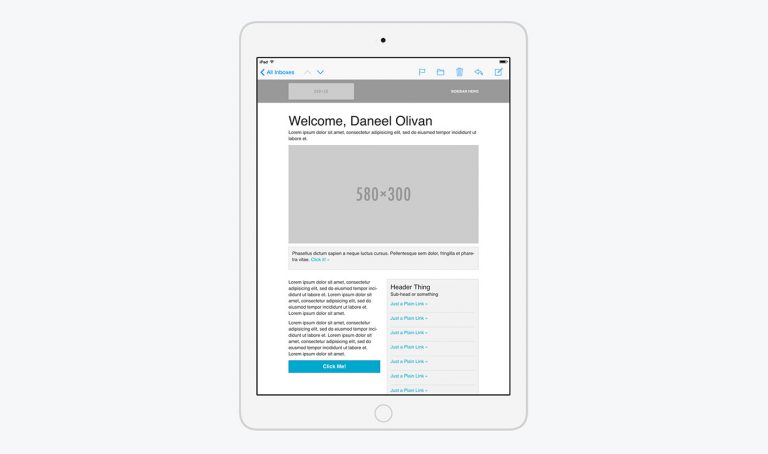




Bonjour,
Sauf erreur de ma part, cette fonctionnalité est devenue payante chez WPForms depuis votre article ?
On peut toujours faire en sorte que les visiteurs téléchargent un de NOS fichiers avec un des formulaires mais pas l’inverse à savoir que nos visiteurs upload un de leurs fichiers et nous les envoie.
Débutante en WP, je suis preneuse d’une autre solutions 🙂 Merci d’avance.
Cdt.
Bonjour Yvette. Je confirme, c’est une fonctionnalité payante.